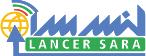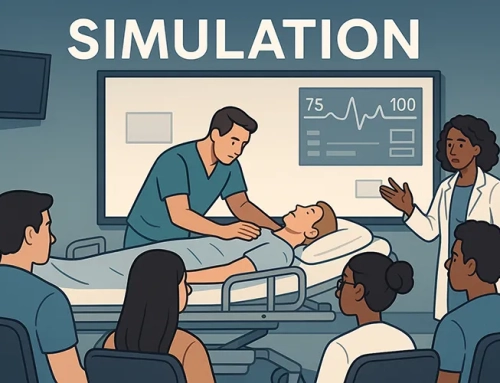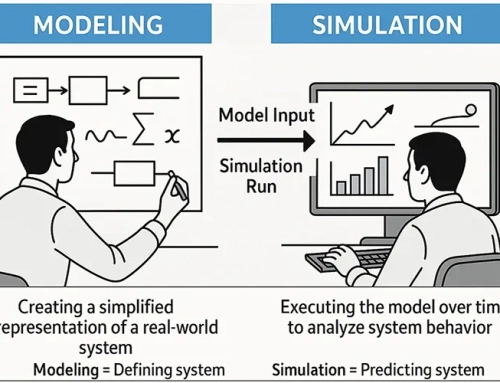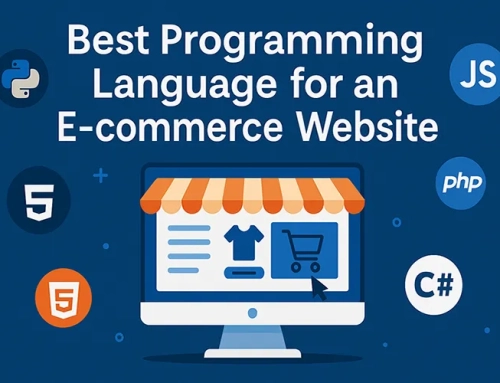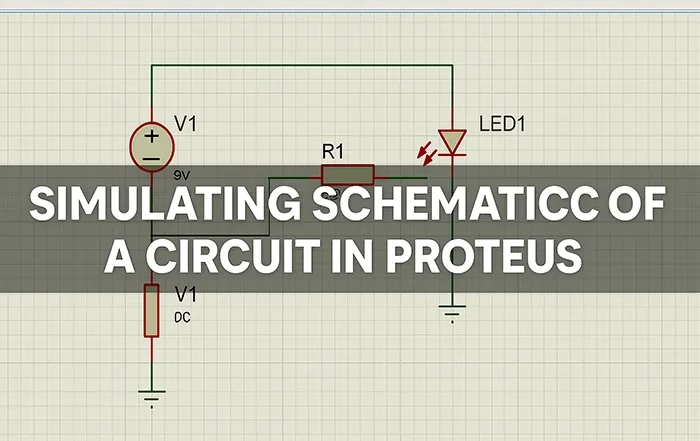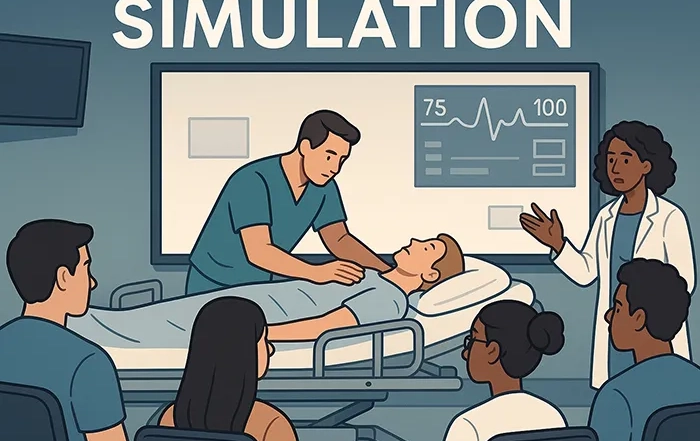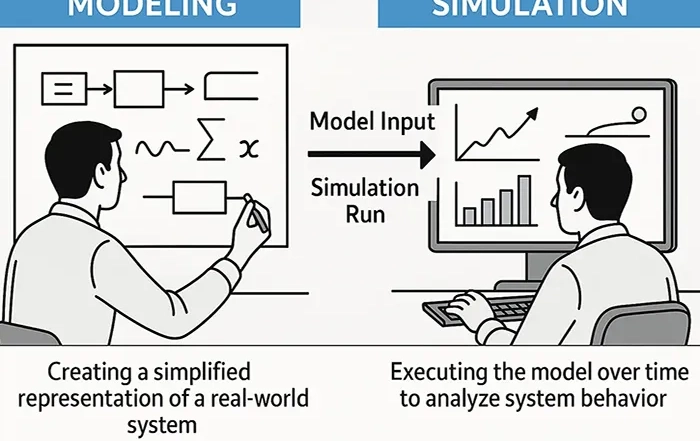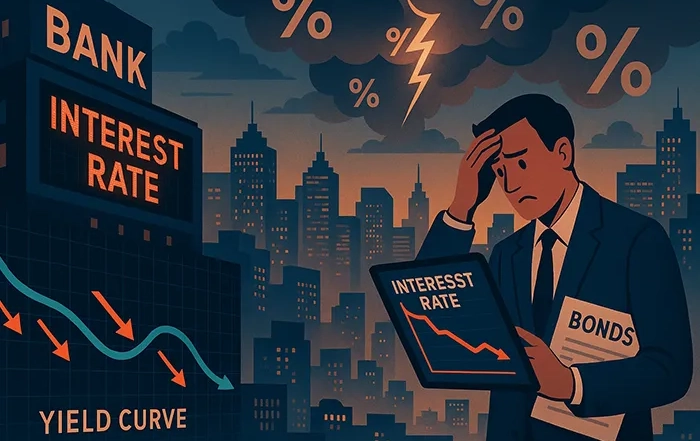آموزش شبیه سازی مدار با پروتئوس
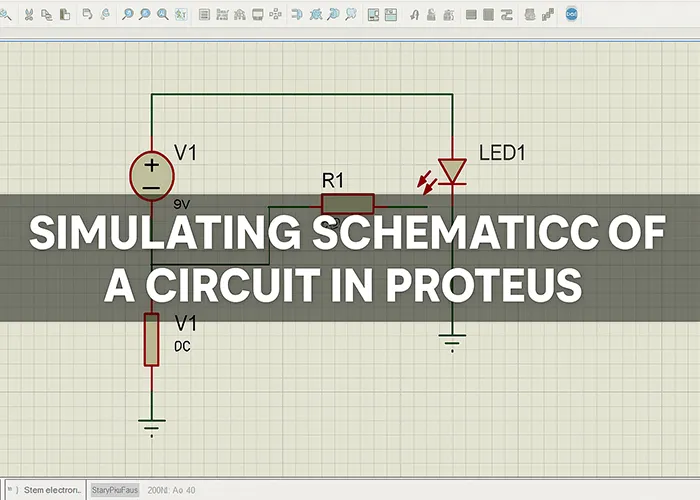
چکیده مقاله:
آموزش شبیه سازی مدار با پروتئوس یکی از مراحل مهم در طراحی و پیاده سازی سیستم های الکترونیکی است که به مهندسان و دانشجویان این امکان را می دهد تا قبل از ساخت فیزیکی مدار، عملکرد آن را به صورت مجازی بررسی و تحلیل کنند. نرم افزار پروتئوس یکی از ابزارهای قدرتمند در این زمینه می باشد که با رابط کاربری ساده و امکانات گسترده، امکان طراحی و تست انواع مدارهای آنالوگ و دیجیتال را فراهم می کند. در این آموزش قصد داریم با معرفی محیط نرم افزار پروتئوس و بررسی گام به گام مراحل شبیه سازی، شما را با روند کامل طراحی و اجرای یک مدار آشنا کنیم.
استفاده از پروتئوس در آموزش و توسعه پروژه های الکترونیکی به دلیل دقت بالا، قابلیت شبیه سازی میکروکنترلرها و امکان اتصال به کدهای نوشته شده در محیط هایی مانند MPLAB یا Arduino بسیار کاربردی می باشد. در طول فرآیند آموزش شبیه سازی مدار با پروتئوس با اجزای مختلف نرم افزار از جمله کتابخانه قطعات، ابزارهای اندازه گیری، نحوه اجرای شبیه سازی و تحلیل نتایج خروجی آشنا خواهید شد. هدف از این آموزش ارتقای مهارت های عملی شما در زمینه طراحی مدارات و کاهش خطاهای احتمالی پیش از اجرای واقعی پروژه است.
در این مطلب قصد داریم به آموزش شبیه سازی مدار با پروتئوس بپردازیم. نرم افزار Proteus یکی از جامع ترین و پرکاربردترین ابزارها در زمینه طراحی و شبیه سازی مدارات الکترونیکی می باشد که توسط مهندسین، دانشجویان و علاقه مندان به الکترونیک مورد استفاده قرار می گیرد. این نرم افزار قابلیت های متعددی را ارائه می دهد که به کاربران اجازه می دهد تا به صورت دقیق و کارآمد مدارهای خود را طراحی، تست و تحلیل کنند، بدون آن که نیاز به ساخت نمونه فیزیکی داشته باشند.
در قلب این نرم افزار، موتور شبیه سازی قدرتمندی قرار دارد که امکان بررسی عملکرد مدارهای دیجیتال و آنالوگ را به صورت همزمان فراهم می کند. آموزش شبیه سازی مدار با پروتئوس شامل طراحی مدارهایی مانند پروژه های مبتنی بر میکروکنترلر، مدارهای منطقی دیجیتال، و سیستم های آنالوگ پیچیده می باشد. کاربران می توانند به راحتی مدارهای ساده مانند روشن کردن یک LED تا پروژه های پیچیده تر مثل سیستم های ارتباطی پیشرفته را شبیه سازی کنند.
از دیگر ویژگی های مهم پروتئوس، امکان تعامل در لحظه با شبیه سازی می باشد. این ویژگی به ویژه در پروژه هایی که شامل میکروکنترلر و حسگر هستند بسیار مفید است. به عنوان مثال، می توانید ببینید که مدار شما در پاسخ به ورودی های مختلف چه رفتاری از خود نشان می دهد. این کار باعث صرفه جویی در منابع و کاهش نیاز به نمونه سازی های متعدد می شود.
علاوه بر این، پروتئوس دارای ماژول طراحی PCB (برد مدار چاپی) نیز می باشد که به طور یکپارچه با محیط شبیه سازی کار می کند. این قابلیت به شما امکان می دهد پس از طراحی شماتیک مدار، مستقیما وارد مرحله طراحی برد شوید. از این طریق می توانید قبل از شروع فرآیند تولید برد، اشکالات احتمالی را شناسایی و برطرف کنید که باعث صرفه جویی در زمان و هزینه خواهد شد.
در ادامه این مقاله، ما شما را با محیط طراحی “Schematic Capture” آشنا خواهیم کرد و در قالب یک آموزش گام به گام، نحوه اتصال یک میکروکنترلر به نمایشگر LCD را شرح خواهیم داد تا بتوانید به صورت عملی با آموزش شبیه سازی مدار با پروتئوس آشنا شوید. این آموزش کمک می کند تا طراحی مدارهای کاربردی را به صورت واقعی شبیه سازی کنید.
همچنین در این مقاله به نحوه تغییر گرافیکی اجزای موجود و استفاده از Subcircuit ها برای ساده سازی طراحی مدار نیز خواهیم پرداخت. این ویژگی ها باعث افزایش بهره وری در فرآیند طراحی و شبیه سازی خواهند شد.
در صورتی که مایل به گسترش کتابخانه مدل های SPICE هستید یا می خواهید بدانید چگونه می توان مدل های PSPICE را به پروتئوس وارد کرد، لطفا به مقاله مربوط به این موضوع مراجعه نمایید.
پس از نصب نرم افزار، با اجرای Proteus Professional، پنجره اصلی آن باز خواهد شد که در ادامه شما را با قسمت های مختلف آن آشنا خواهیم کرد.

آموزش شبیه سازی مدار با پروتئوس فرصتی مناسب برای یادگیری طراحی مدارات به صورت حرفه ای می باشد. با دنبال کردن این آموزش ها می توانید مهارت های خود را در حوزه الکترونیک ارتقاء دهید و پروژه های مختلفی را با دقت و صرفه جویی در هزینه پیاده سازی کنید.
شرح هر بخش از پنجره رابط
در ادامه آموزش شبیه سازی مدار با پروتئوس، در این بخش به معرفی اجزای مختلف پنجره اصلی نرم افزار Proteus می پردازیم تا با محیط کاری آن بیشتر آشنا شوید. هر یک از این بخش ها کاربرد خاص خود را دارند و تسلط بر آن ها باعث می شود فرآیند طراحی و شبیه سازی مدارها با دقت و سرعت بیشتری انجام شود.
-
پنجره ویرایش شماتیک (Schematic Editor Window)
همان طور که از نام آن پیداست، این بخش برای طراحی شماتیک مدارها مورد استفاده قرار می گیرد. ناحیه آبی رنگ موجود در این پنجره، قسمت قابل ویرایش می باشد که اجزا و قطعات مدار را می توانید در آن قرار دهید. توجه داشته باشید که این پنجره دارای نوار پیمایش نیست؛ برای جا به جایی در نمای شماتیک می توانید از پنجره پیش نمایش استفاده کنید.
-
پنجره پیش نمایش (Preview Window)
این پنجره دو وظیفه اصلی دارد:
- هنگامی که در لیست قطعات، یک قطعه را انتخاب می کنید، پیش نمایشی از آن در این پنجره نمایش داده می شود.
- زمانی که فوکوس ماوس روی پنجره اصلی ویرایش شماتیک قرار دارد (مثلاً هنگام قرار دادن یک قطعه در مدار یا با کلیک ساده روی محیط طراحی)، نمایی کوچک از کل شماتیک طراحی شده را نشان می دهد.
در این نمای کوچک، یک کادر سبز وجود دارد که محدوده قابل مشاهده در پنجره اصلی را مشخص می کند. با کلیک و جا به جا کردن این کادر، می توانید نمای شماتیک را در محیط اصلی تغییر دهید.

-
نوار ابزار انتخاب حالت (Model Selection Toolbar)
این نوار ابزار شامل آیکون هایی است که برای انتخاب حالت های مختلف طراحی و شبیه سازی به کار می روند. از چپ به راست، کاربرد آیکون ها به شرح زیر است:
حالت های اصلی (Main Modes):
- انتخاب قطعات (Select Elements): به صورت پیش فرض انتخاب شده است و برای انتخاب یا جا به جا کردن اجزای مدار استفاده می شود.
- قرار دادن نقطه اتصال (Place Connection Point)
- قرار دادن لیبل (Place Label): برای برچسب گذاری در مدار، معمولاً در مدارهای باس (BUS) استفاده می شود.
- قرار دادن متن (Place Text)
- ترسیم باس (Draw Bus): برای طراحی خطوط باس در مدارهای پیچیده.
- قرار دادن زیرمدار (Place Subcircuit): جهت استفاده از زیرمدارها به منظور ساده سازی طراحی.
- ویرایش سریع پارامترها (Instant Editing Parameters): ابتدا این آیکون را انتخاب کرده و سپس روی قطعه مورد نظر کلیک کنید تا پارامترهای آن را تغییر دهید.
ابزارها (Tools):
- رابط ترمینال (Terminals): شامل VCC، زمین (GND)، ورودی، خروجی و دیگر اتصالات پایه ای.
- پین دستگاه (Device Pin): برای ترسیم پین های سفارشی.
- نمودار شبیه سازی (Emulation Chart): برای تحلیل هایی مثل تحلیل نویز و سایر بررسی های سیگنال.
- ضبط کننده (Recorder)
- مولد سیگنال (Signal Generator)
- پراب ولتاژ (Voltage Probe): هنگام استفاده از نمودار شبیه سازی به کار می رود.
- پراب جریان (Current Probe): برای اندازه گیری جریان در شبیه سازی.
- ابزارهای مجازی (Virtual Instruments): مانند اسیلوسکوپ برای مشاهده شکل موج ها.
گرافیک دوبعدی (2D Graphics)
در این بخش می توانید اجزای گرافیکی مورد نیاز برای زیباسازی یا علامت گذاری در شماتیک را رسم کنید:
- ترسیم خطوط (Drawing Lines)
- ترسیم انواع کادرها (Boxes)
- ترسیم دایره ها (Circles)
- ترسیم کمان ها (Arcs)
- ترسیم چندضلعی ها (Polygons)
- ترسیم متن (Text)
- ترسیم نمادها (Symbols)
- مبدا ترسیمات و موارد دیگر (Origin and Miscellaneous)
تسلط بر این پنجره ها و ابزارها به شما کمک می کند تا در آموزش شبیه سازی مدار با پروتئوس به صورت حرفه ای تر عمل کنید و مدارهایی دقیق، منظم و قابل تحلیل بسازید. این آشنایی اولیه زمینه ساز اجرای پروژه های پیچیده تر و استفاده بهتر از امکانات پیشرفته پروتئوس خواهد بود.
در ادامه آموزش شبیه سازی مدار با پروتئوس، به معرفی سایر بخش های کاربردی محیط نرم افزار و همچنین یک مثال عملی از شبیه سازی میکروکنترلر AVR با نمایشگر LCD1602 خواهیم پرداخت. آشنایی با این بخش ها به شما کمک می کند تا طراحی ها و شبیه سازی های دقیق تر و کارآمدتری انجام دهید.
-
لیست قطعات (Component List)
این بخش برای انتخاب انواع قطعات، مانند اجزای مدار، ترمینال ها، مولدهای سیگنال، نمودارهای شبیه سازی و غیره استفاده می شود. به عنوان مثال، برای انتخاب قطعات، ابتدا روی گزینه “Component (Components)” کلیک کرده و سپس دکمه “P” را بزنید تا پنجره انتخاب قطعه باز شود. پس از انتخاب قطعه مورد نظر و کلیک روی “OK”، قطعه انتخاب شده به لیست قطعات اضافه می شود و می توانید در مراحل بعدی به راحتی از همین لیست آن را به مدار اضافه کنید.
-
نوار ابزار جهت دهی (Toolbars Direction – Orientation Toolbar)
چرخش (Rotate):
می توانید قطعات را به صورت مضربی از ۹۰ درجه بچرخانید. این قابلیت برای تنظیم موقعیت قطعات در مدار بسیار مفید است.
آینه ای کردن (Flip):
شامل آینه ای کردن افقی و عمودی می باشد. برای استفاده، کافی است روی قطعه کلیک راست کرده و سپس از نوار ابزار، آیکون مربوط به چرخش یا آینه ای کردن را انتخاب کنید.
-
نوار ابزار شبیه سازی (Simulation Toolbar)
این نوار ابزار شامل گزینه های زیر برای کنترل فرآیند شبیه سازی است:
- Run (اجرا)
- Single Step Operation (اجرای مرحله به مرحله)
- Pause (مکث)
- Stop (توقف)
مثال عملی: شبیه سازی میکروکنترلر AVR و LCD1602
در این مثال، هدف طراحی درایور AVR برای نمایشگر LCD1602 و بررسی سیگنال های خطوط داده با استفاده از اسیلوسکوپ می باشد.
نکته: کامپایلرهای مختلف فایل های خروجی متفاوتی تولید می کنند. برای مثال:
- کامپایلر ICC فایل COF تولید می کند.
- IAR فایل D90 تولید می کند.
- GCC فایل های COF و ELF تولید می کند.
خوشبختانه نرم افزار Proteus از فرمت های مختلفی از جمله COF، D90، HEX و غیره پشتیبانی می کند و این موضوع باعث انعطاف پذیری بالای آن می شود.
مراحل شبیه سازی:
در ادامه آموزش شبیه سازی مدار با پروتئوس، حال به مراحل نهایی طراحی، اتصال قطعات، افزودن فایل شبیه سازی، اجرای شبیه سازی و دیباگ کد منبع خواهیم پرداخت. این مراحل، تکمیل کننده طراحی پروژه ای هستند که از یک میکروکنترلر ATMEGA16 و نمایشگر LCD1602 تشکیل شده است.

۱. افزودن قطعات (Add the Components)
در این پروژه از دو قطعه اصلی استفاده می کنیم:
ATMEGA16 و LM016L (LCD1602). برای افزودن این قطعات:
- روی دکمه P در سمت چپ صفحه کلیک کنید تا پنجره انتخاب قطعات باز شود.
- در فیلد Keywords عبارت ATMEGA16 را وارد کنید.
- از لیست نتایج، قطعه مورد نظر را انتخاب کرده و روی OK کلیک کنید.
- همین روند را برای LCD با تایپ LM016L تکرار کنید.
- پس از انتخاب، این قطعات در لیست سمت چپ ظاهر می شوند و آماده استفاده هستند.

۲. قرار دادن قطعات در صفحه طراحی (Place the Components)

- ابتدا از لیست قطعات، ATMEGA16 را انتخاب کرده و با کلیک در صفحه طراحی (Schematic Editor) آن را قرار دهید.
- سپس LCD1602 (LM016L) را نیز به همین روش قرار دهید.
- برای افزودن اتصال زمین:
- روی آیکون Terminal Interface کلیک کرده و گزینه Ground را انتخاب کنید.
- با کلیک چپ، نماد زمین را در صفحه شماتیک قرار دهید.
- برای افزودن اسیلوسکوپ:
- روی آیکون Virtual Instrument کلیک کنید.
- Oscilloscope را انتخاب کرده و آن را نیز در محدوده آبی رنگ (منطقه کاری) قرار دهید.


۳. اتصال قطعات (Connections)
در این مرحله باید سیم کشی بین پایه های LCD و میکروکنترلر انجام شود. طبق تصویر شماتیکی (که در آموزشهای تصویری موجود است):
- نیازی به اتصال پایه های VSS, VDD, VEE نیست؛ این مقادیر به صورت پیش فرض تعریف شده اند:
- VSS = 0V
- VDD = 5V
- VEE = -5V
- پایه های زیر باید طبق مدار متصل شوند:
- RS
- RW
- E
- D4 تا D7
این اتصالات باید با استفاده از ابزار Wire در نوار ابزار، بین پایه های میکروکنترلر و LCD انجام شود.

۴. افزودن فایل شبیه سازی (HEX File)
برای بارگذاری برنامه میکروکنترلر:
- روی قطعه ATMEGA16 راست کلیک کرده و گزینه Edit Properties را انتخاب کنید.
- در فیلد Program File، روی آیکون پوشه کلیک کرده و فایل lcd_C.hex را از سیستم خود انتخاب کنید.
- مقدار Clock Frequency را برابر 8MHz قرار دهید.
- در نهایت روی OK کلیک کنید تا تنظیمات ذخیره شوند.

۵. اجرای شبیه سازی (Simulation)

- روی آیکون Start Simulation کلیک کنید.
در طول شبیه سازی:
- رنگ قرمز نشان دهنده سطح ولتاژ بالا در پایه های LCD است.
- رنگ آبی نشان دهنده سطح ولتاژ پایین است.
- رنگ خاکستری نشان دهنده وضعیت نامشخص یا معلق است (floating).
همچنین از منوی Debug می توانید منابع مربوط به AVR را بررسی کنید.
۶. دیباگ کد منبع (Source Code Debugging)
نرم افزار پروتئوس از فایل COF برای دیباگ پشتیبانی می کند. برای فعال کردن این قابلیت:
- اطمینان حاصل کنید که در تنظیمات کامپایلر خود خروجی COF فعال باشد.
- پس از طراحی مدار، فایل COF را نیز در تنظیمات میکروکنترلر بارگذاری کنید.
- سپس روی آیکون مخصوص دیباگ کلیک کنید تا پنجره AVR Source Code باز شود.
اگر این پنجره ظاهر نشد، از منوی Debug آن را فعال کنید.

معرفی آیکون های دیباگر:
- اجرای پیوسته (خروج از حالت دیباگ مرحله به مرحله)
- اجرای مرحله به مرحله (بدون ورود به توابع)
- اجرای مرحله به مرحله (با ورود به توابع)
- خروج از تابع جاری (همراه با آیکون ۳ استفاده شود)
- اجرای برنامه تا خطی که نشانگر ماوس قرار دارد
- افزودن یا حذف Breakpoint (توقف اجرای برنامه در نقطه مشخص)
این بخش از آموزش شبیه سازی مدار با پروتئوس به شما امکان اجرای کامل یک پروژه ساده با استفاده از AVR و LCD1602 را می دهد. همچنین با قابلیت های پیشرفته مانند دیباگ برنامه آشنا شدید. در ادامه آموزش، می توانید با نحوه استفاده از Subcircuit ها و سفارشی سازی ظاهری قطعات نیز آشنا شوید.
در ادامه آموزش شبیه سازی مدار با پروتئوس، این بخش به شما نحوه ویرایش و ساخت یک قطعه سفارشی را آموزش می دهد. در این مثال، قصد داریم قطعه 74LS373 را تغییر داده و از طریق BUS به آن ساختار جدیدی بدهیم. همچنین این قطعه را در کتابخانه اختصاصی خود ذخیره می کنیم.
ویرایش یک قطعه در پروتئوس (Modify a Proteus Device Component)

معرفی 74LS373
قطعه 74LS373 شامل هشت عدد لچ (Latch) با خروجی های سه حالته برای کاربردهای باس (BUS) می باشد.
- وقتی LE (Latch Enable) بالا باشد، اطلاعات به صورت شفاف منتقل می شوند.
- وقتی LE پایین باشد، اطلاعات لچ می شوند.
- خروجی روی باس زمانی فعال می شود که OE (Output Enable) پایین باشد. در حالت بالا، باس در وضعیت امپدانس بالا قرار می گیرد.
ما می خواهیم این قطعه را به گونه ای ویرایش کنیم که اتصالات آن به صورت باس (BUS) تعریف شوند و سپس آن را در کتابخانه خود ذخیره کنیم.
۱. افزودن و تجزیه قطعه
- ابتدا قطعه 74LS373 را از لیست قطعات به محیط شماتیک اضافه کنید.
- سپس روی آن راست کلیک کرده و گزینه Decompose را انتخاب کنید.
این ابزار، قطعه را به اجزای قابل ویرایش تبدیل می کند.
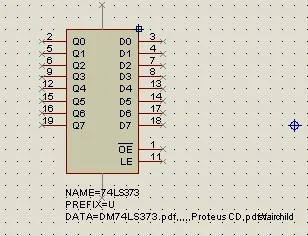
۲. حذف پین های قدیمی
- پس از تجزیه، قطعه شامل پین های Q0 تا Q7 و D0 تا D7 خواهد بود.
- این پین ها را انتخاب کرده و حذف کنید.
- سپس، به حالت Device Pins Mode بروید.
۳. افزودن BUS به قطعه
- در پنجره Object Selector، گزینه BUS را انتخاب کنید.
- با کلیک در کناره های شکل قطعه، دو عدد BUS به آن اضافه کنید.
- سپس روی هر BUS راست کلیک کرده و گزینه Edit Properties را انتخاب نمایید.
در پنجره باز شده، اطلاعات مربوط به باس را وارد کنید (نام، عرض داده، نوع اتصال و…).

برای مثال:
- نام: DBUS
- عرض داده: 8
- جهت: Bidirectional
این مراحل را برای باس دیگر نیز تکرار کنید.


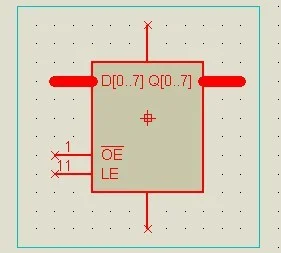
۴. ساخت قطعه جدید
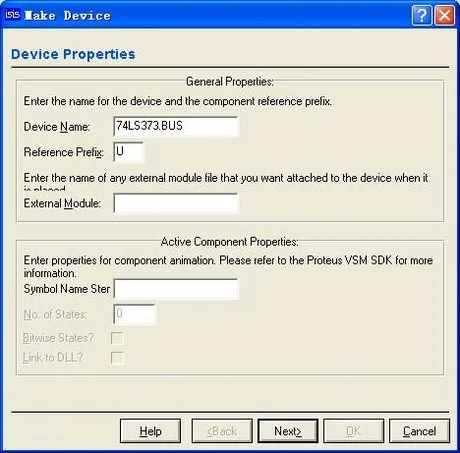
- حال کل قطعه را انتخاب کنید (با کشیدن موس روی آن).
- روی آن راست کلیک کرده و گزینه Make Device را انتخاب کنید.
- در پنجره باز شده می توانید نام دلخواهی برای قطعه وارد کنید، مثلا 74LS373_BUS.
۵. انتخاب بسته بندی PCB

- در مرحله بعد، بسته بندی (Package) مناسب برای PCB را انتخاب کنید. می توانید از بسته بندی های موجود استفاده کنید یا بسته بندی سفارشی وارد کنید.
۶. تنظیم مدل شبیه سازی
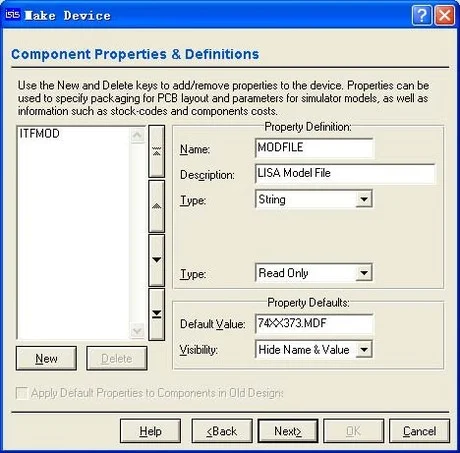
- در پنجره مربوط به مدل شبیه سازی، گزینه های پیش فرض را بدون تغییر تایید کنید و روی Next کلیک کنید.
۷. افزودن فایل دیتا شیت

- در پنجره بعدی می توانید لینک فایل PDF دیتاشیت قطعه را اضافه کنید (اختیاری). ما این قسمت را بدون تغییر رها می کنیم.
۸. ذخیره قطعه در کتابخانه اختصاصی

- اکنون محل ذخیره قطعه را مشخص کنید.
به طور پیش فرض در کتابخانه USERDVC ذخیره می شود. - از پنل سمت چپ، دسته بندی دلخواه مانند mylib را وارد یا انتخاب کنید.
- با کلیک روی Finish ساخت قطعه کامل می شود.

نتیجه نهایی
اکنون شما یک قطعه سفارشی جدید با پشتیبانی از BUS در اختیار دارید که در کتابخانه اختصاصی شما ذخیره شده است. این قطعه را می توانید مانند سایر قطعات در پروژه های خود مورد استفاده قرار دهید.
با استفاده از این قابلیت قدرتمند، می توانید کتابخانه های اختصاصی خود را بسازید و آموزش شبیه سازی مدار با پروتئوس را به سطح بالاتری از تخصص و انعطاف پذیری برسانید.
در ادامه آموزش شبیه سازی مدار با پروتئوس، این بخش به معرفی و نحوه استفاده از Sub-Circuit ها در طراحی های پیچیده می پردازد. استفاده از زیرمدار (Subcircuit) در طراحی، روشی بسیار مفید برای سازماندهی بهتر، افزایش خوانایی، و استفاده مجدد از بخش های تکراری مدار می باشد.
استفاده از Subcircuit در پروتئوس
در این مثال، قصد داریم یک بلوک زیرمدار (SUB) بسازیم که شامل یک میکروکنترلر ATmega16 و یک نمایشگر LCD 16×2 باشد. این بلوک به صورت یک زیرمدار مستقل طراحی خواهد شد تا بتوان آن را در شماتیک اصلی به راحتی استفاده کرد.
۱. فعال سازی حالت Subcircuit
- ابتدا روی گزینه Subcircuit Mode در نوار ابزار کلیک کنید.
۲. ایجاد بلوک Sub
- روی ناحیه کاری کلیک کرده و یک مستطیل بکشید تا محل زیرمدار مشخص شود.
- سپس روی بلوک ایجاد شده راست کلیک کرده و گزینه Edit Properties را انتخاب کنید.
- در پنجره باز شده، نام دلخواه برای زیرمدار (مثلا LCD_Block) را وارد کنید.

۳. ورود به صفحه SUB
- از نوار ابزار بالا، وارد منوی Design شوید.
- گزینه Goto Sheet را انتخاب کنید.
- در نمودار سلسله مراتبی (Hierarchy Diagram)، مشاهده می کنید که یک صفحه جدید به نام SUB ایجاد شده است که نام آن مطابق با مقدار وارد شده در قسمت Name می باشد.

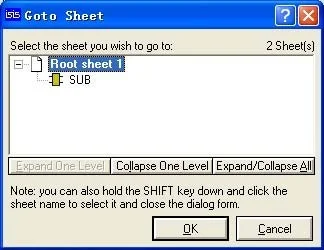
۴. افزودن پین های خروجی
- اکنون ما می خواهیم این بلوک SUB نمایانگر یک LCD باشد که توسط میکروکنترلر ATmega16 راه اندازی می شود.
- از آنجایی که جهت انتقال داده یکطرفه و از میکروکنترلر به LCD است، فقط از پین های خروجی (OUTPUT) استفاده خواهیم کرد.
- از لیست قطعات، گزینه OUTPUT را انتخاب کنید.
- پین ها فقط می توانند در سمت چپ و راست بلوک SUB قرار گیرند. ۶ عدد پین اضافه کنید.
- برای تنظیم نام پین ها:
- روی هر پین راست کلیک کرده، سپس چپ کلیک کنید و در کادر ظاهر شده، نام پین (مثلا RS, E, D4, D5, D6, D7) را وارد کنید.
۵. اتصال LCD به پین ها

- حالا در شماتیک اصلی، LCD را به پین های ایجاد شده در بلوک SUB متصل کنید.
- نتیجه نهایی این بخش باید مشابه تصویر زیر باشد که در آن LCD از طریق پین های خروجی به SUB متصل شده است.
۶. ورود به داخل SUB

- مجدداً از منوی Design گزینه Goto Sheet را انتخاب کنید.
- از بین صفحات، SUB را انتخاب کرده و روی OK کلیک کنید.
۷. طراحی مدار داخلی SUB

- در صفحه خالی SUB، ابتدا قطعه ATMEGA16 را از لیست قطعات اضافه کنید.
- سپس مجدداً از لیست قطعات، ۶ عدد OUTPUT با همان نام هایی که در شماتیک اصلی استفاده کردید، اضافه کنید.
- پین ها را به خروجی های مناسب میکروکنترلر وصل کنید.
- فایل hex مربوط به برنامه LCD را به ATMEGA16 اضافه کرده و فرکانس کلاک را روی ۸ مگاهرتز تنظیم کنید.
۸. اجرای شبیه سازی

- به شماتیک اصلی بازگردید.
- دکمه Start Simulation را بزنید.
- خروجی روی LCD ظاهر خواهد شد.
- اگر از ابزارهای اشکال زدایی (Debug) استفاده می کنید، می توانید وضعیت سیگنال ها و عملکرد دقیق میکروکنترلر را بررسی کنید.
جمع بندی
با استفاده از قابلیت زیرمدارها در پروتئوس، می توان طراحی های پیچیده را به بخش های قابل کنترل و مجزا تقسیم کرد. این روش نه تنها به خوانایی و نگهداری مدار کمک می کند، بلکه امکان استفاده مجدد از زیرمدارهای آماده را نیز فراهم می آورد.
مدیر2025-06-16T15:26:06+03:30ژوئن 16, 2025|0 Comments
چکیده مقاله: آموزش شبیه سازی مدار با پروتئوس یکی از مراحل مهم در طراحی و پیاده سازی سیستم های الکترونیکی است که به مهندسان و دانشجویان این امکان را می دهد تا قبل از [...]
مدیر2025-06-12T14:31:03+03:30ژوئن 12, 2025|0 Comments
چکیده مقاله: کاربرد شبیه سازی در آموزش به عنوان یکی از ابزارهای نوین یادگیری، نقش مهمی در بهبود فرآیندهای آموزشی ایفا می کند. این روش با فراهم کردن محیط های مجازی و تعاملی، امکان [...]
مدیر2025-06-11T20:16:46+03:30ژوئن 11, 2025|0 Comments
چکیده مقاله: تفاوت مدل سازی و شبیه سازی در علوم مهندسی و تحقیقاتی موضوعی بنیادین و پرکاربرد است که شناخت دقیق آن برای تحلیل، طراحی و بهینه سازی سیستم ها ضروری می باشد. مدل [...]
مدیر2025-06-06T18:33:24+03:30ژوئن 6, 2025|0 Comments
چکیده مقاله: مدل سه عاملی فاما و فرنچ یکی از مدل های شناخته شده در حوزه مالی رفتاری و تحلیل ریسک دارایی ها می باشد که با هدف بهبود مدل قیمت گذاری دارایی های [...]
مدیر2025-06-04T23:59:56+03:30ژوئن 4, 2025|0 Comments
چکیده مقاله: ریسک ارز خارجی (Foreign Exchange Risk) یکی از مهم ترین چالش هایی است که شرکت ها، سرمایه گذاران و فعالان اقتصادی بین المللی با آن مواجه هستند. این نوع ریسک به نوسانات [...]
مدیر2025-06-04T23:50:22+03:30ژوئن 4, 2025|0 Comments
چکیده مقاله: ریسک نرخ بهره یکی از مهم ترین انواع ریسک های مالی است که تاثیر قابل توجهی بر عملکرد نهادهای مالی، به ویژه بانک ها و موسسات اعتباری، دارد. این نوع ریسک زمانی [...]